Přehled veřejné IP adresy na úrovni instance (Classic)
Veřejná IP adresa na úrovni instance (ILPIP) je veřejná IP adresa, kterou můžete přiřadit přímo k instanci role virtuálního počítače nebo cloudové služby, nikoli ke cloudové službě, ve které se nachází váš virtuální počítač nebo instance role. Protokol ILPIP nespadá na místo virtuální IP adresy (VIP), která je přiřazená vaší cloudové službě. Místo toho se jedná o další IP adresu, kterou můžete použít k přímému připojení k virtuálnímu počítači nebo instanci role.
Důležité
Azure má dva různé modely nasazení pro vytváření a práci s prostředky: Resource Manager a classic. Tento článek se věnuje použití klasického modelu nasazení. Microsoft doporučuje vytvářet virtuální počítače prostřednictvím Resource Manager. Ujistěte se, že rozumíte fungování IP adres v Azure.
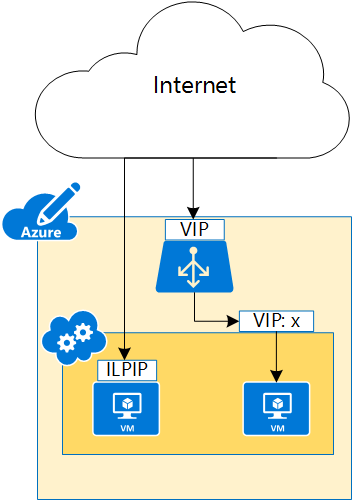
Jak je znázorněno na obrázku 1, ke cloudové službě se přistupuje pomocí virtuální IP adresy, zatímco jednotlivé virtuální počítače jsou obvykle přístupné pomocí čísla> VIP:<port. Přiřazením ip adresy ILPIP ke konkrétnímu virtuálnímu počítači je možné k ho přistupovat přímo pomocí této IP adresy.
Když v Azure vytvoříte cloudovou službu, vytvoří se odpovídající záznamy DNS A automaticky, aby umožňovaly přístup ke službě prostřednictvím plně kvalifikovaného názvu domény (FQDN) místo použití skutečné virtuální IP adresy. Ke stejnému procesu dochází u ILPIP, což umožňuje přístup k virtuálnímu počítači nebo instanci role pomocí plně kvalifikovaného názvu domény místo ILPIP. Pokud například vytvoříte cloudovou službu s názvem contosoadservice a nakonfigurujete webovou roli contosoweb se dvěma instancemi a v souboru .cscfg domainNameLabel se nastaví na WebPublicIP, Azure zaregistruje pro instance následující záznamy A:
- WebPublicIP.0.contosoadservice.cloudapp.net
- WebPublicIP.1.contosoadservice.cloudapp.net
- ...
Poznámka
Pro každý virtuální počítač nebo instanci role můžete přiřadit pouze jeden ILPIP. Pro každé předplatné můžete použít až 5 ILPIPs. U virtuálních počítačů s více síťovými rozhraními se nepodporují ilpips.
Proč bych si vyžádal(a) ILPIP?
Pokud se chcete k virtuálnímu počítači nebo instanci role připojit pomocí IP adresy přiřazené přímo k ní, a ne pomocí ip adresy VIP:<port> cloudové služby, požádejte o ip adresu ILPIP pro váš virtuální počítač nebo instanci vaší role.
- Aktivní FTP – Přiřazením ip adresy ILPIP k virtuálnímu počítači může přijímat provoz na libovolném portu. Koncové body nejsou pro virtuální počítač potřeba k příjmu provozu. Podrobnosti o protokolu FTP najdete v přehledu protokolu FTP .
- Odchozí IP adresa – Odchozí provoz pocházející z virtuálního počítače se mapuje na ip adresu ILPIP jako zdroj a ILPIP jednoznačně identifikuje virtuální počítač na externí entity.
Poznámka
V minulosti se adresa ILPIP označovala jako veřejná IP adresa (PIP).
Správa ILPIP pro virtuální počítač
Následující úlohy umožňují vytvářet, přiřazovat a odebírat z virtuálních počítačů ip adresy ILPI:
Jak požádat OLPIP během vytváření virtuálního počítače pomocí PowerShellu
Následující skript PowerShellu vytvoří cloudovou službu s názvem FTPService, načte image z Azure, vytvoří virtuální počítač s názvem FTPInstance pomocí načtené image, nastaví virtuální počítač tak, aby používal ILPIP, a přidá virtuální počítač do nové služby:
New-AzureService -ServiceName FTPService -Location "Central US"
$image = Get-AzureVMImage|?{$_.ImageName -like "*RightImage-Windows-2012R2-x64*"}
#Set "current" storage account for the subscription. It will be used as the location of new VM disk
Set-AzureSubscription -SubscriptionName <SubName> -CurrentStorageAccountName <StorageAccountName>
#Create a new VM configuration object
New-AzureVMConfig -Name FTPInstance -InstanceSize Small -ImageName $image.ImageName `
| Add-AzureProvisioningConfig -Windows -AdminUsername adminuser -Password MyP@ssw0rd!! `
| Set-AzurePublicIP -PublicIPName ftpip | New-AzureVM -ServiceName FTPService -Location "Central US"
Pokud chcete zadat jiný účet úložiště jako umístění nového disku virtuálního počítače, můžete použít parametr MediaLocation :
New-AzureVMConfig -Name FTPInstance -InstanceSize Small -ImageName $image.ImageName `
-MediaLocation https://management.core.windows.net/<SubscriptionID>/services/storageservices/<StorageAccountName> `
| Add-AzureProvisioningConfig -Windows -AdminUsername adminuser -Password MyP@ssw0rd!! `
| Set-AzurePublicIP -PublicIPName ftpip | New-AzureVM -ServiceName FTPService -Location "Central US"
Jak načíst informace ILPIP pro virtuální počítač
Pokud chcete zobrazit informace o protokolu ILPIP pro virtuální počítač vytvořený pomocí předchozího skriptu, spusťte následující příkaz PowerShellu a sledujte hodnoty pro PublicIPAddress a PublicIPName:
Get-AzureVM -Name FTPInstance -ServiceName FTPService
Očekávaný výstup:
DeploymentName : FTPService
Name : FTPInstance
Label :
VM : Microsoft.WindowsAzure.Commands.ServiceManagement.Model.PersistentVM
InstanceStatus : ReadyRole
IpAddress : 100.74.118.91
InstanceStateDetails :
PowerState : Started
InstanceErrorCode :
InstanceFaultDomain : 0
InstanceName : FTPInstance
InstanceUpgradeDomain : 0
InstanceSize : Small
HostName : FTPInstance
AvailabilitySetName :
DNSName : http://ftpservice888.cloudapp.net/
Status : ReadyRole
GuestAgentStatus : Microsoft.WindowsAzure.Commands.ServiceManagement.Model.GuestAgentStatus
ResourceExtensionStatusList : {Microsoft.Compute.BGInfo}
PublicIPAddress : 104.43.142.188
PublicIPName : ftpip
NetworkInterfaces : {}
ServiceName : FTPService
OperationDescription : Get-AzureVM
OperationId : 568d88d2be7c98f4bbb875e4d823718e
OperationStatus : OK
Odebrání ILPIP z virtuálního počítače
Pokud chcete odebrat ILPIP přidaný do virtuálního počítače v předchozím skriptu, spusťte následující příkaz PowerShellu:
Get-AzureVM -ServiceName FTPService -Name FTPInstance | Remove-AzurePublicIP | Update-AzureVM
Postup přidání ILPIP do existujícího virtuálního počítače
Pokud chcete do virtuálního počítače vytvořeného pomocí předchozího skriptu přidat ILPIP, spusťte následující příkaz:
Get-AzureVM -ServiceName FTPService -Name FTPInstance | Set-AzurePublicIP -PublicIPName ftpip2 | Update-AzureVM
Správa ILPIP pro instanci role Cloud Services
Pokud chcete přidat ip adresu ILPIP do instance role Cloud Services, proveďte následující kroky:
Stáhněte si soubor .cscfg pro cloudovou službu dokončením kroků v článku Konfigurace cloudových služeb.
Aktualizujte soubor .cscfg přidáním elementu
InstanceAddress. Následující ukázka přidá ip adresu ILPIP s názvem MyPublicIP do instance role s názvem WebRole1:<?xml version="1.0" encoding="utf-8"?> <ServiceConfiguration serviceName="ILPIPSample" xmlns="https://schemas.microsoft.com/ServiceHosting/2008/10/ServiceConfiguration" osFamily="4" osVersion="*" schemaVersion="2014-01.2.3"> <Role name="WebRole1"> <Instances count="1" /> <ConfigurationSettings> <Setting name="Microsoft.WindowsAzure.Plugins.Diagnostics.ConnectionString" value="UseDevelopmentStorage=true" /> </ConfigurationSettings> </Role> <NetworkConfiguration> <AddressAssignments> <InstanceAddress roleName="WebRole1"> <PublicIPs> <PublicIP name="MyPublicIP" domainNameLabel="WebPublicIP" /> </PublicIPs> </InstanceAddress> </AddressAssignments> </NetworkConfiguration> </ServiceConfiguration>Upload soubor .cscfg pro cloudovou službu dokončením kroků v článku Konfigurace cloudových služeb.
Jak načíst informace ILPIP pro cloudovou službu
Pokud chcete zobrazit informace o protokolu ILPIP na instanci role, spusťte následující příkaz PowerShellu a sledujte hodnoty pro PublicIPAddress, PublicIPName, PublicIPDomainNameLabel a PublicIPFqdns:
Add-AzureAccount
$roles = Get-AzureRole -ServiceName <Cloud Service Name> -Slot Production -RoleName WebRole1 -InstanceDetails
$roles[0].PublicIPAddress
$roles[1].PublicIPAddress
Můžete také použít nslookup k dotazování záznamu A dílčí domény:
nslookup WebPublicIP.0.<Cloud Service Name>.cloudapp.net
Další kroky
- Seznamte se s fungováním přidělování IP adres v modelu nasazení Classic.
- Seznamte se s rezervovanými IP adresami.